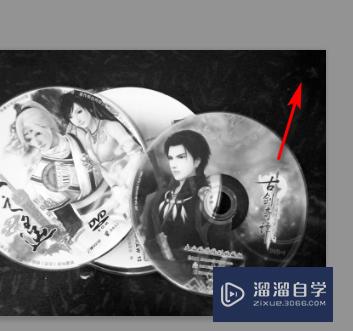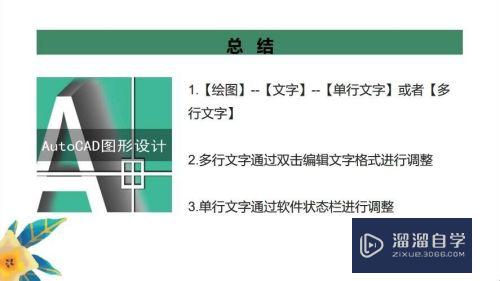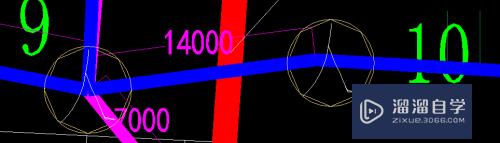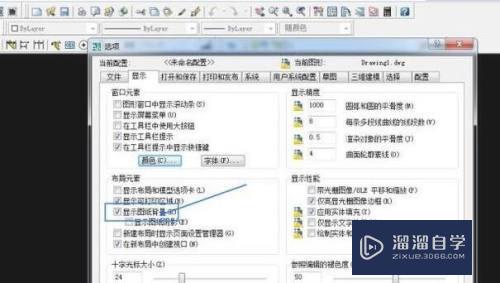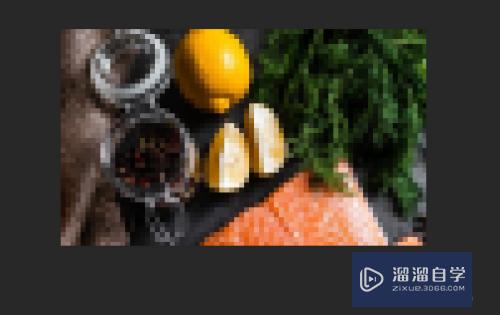CAD如何画备用操作图形符号(cad如何画备用操作图形符号图)优质
很多设计师使用CAD进行平面图纸的设计。但是平面图有很多限制。所以我们都会使用符号来代表某一图形。那么CAD如何画备用操作图形符号呢?其实并不难。小渲这就来告诉大家。
云渲染农场还为大家准备了“CAD”相关视频教程。快点击查看>>
工具/软件
硬件型号:华为MateBook D 14
系统版本:Windows7
所需软件:CAD2017
方法/步骤
第1步
打开CAD。点击左侧工具栏的插入块工具。如下图。
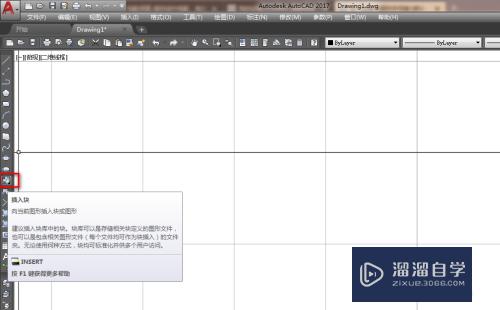
第2步
选中我们需要的块。点击打开。如下图。
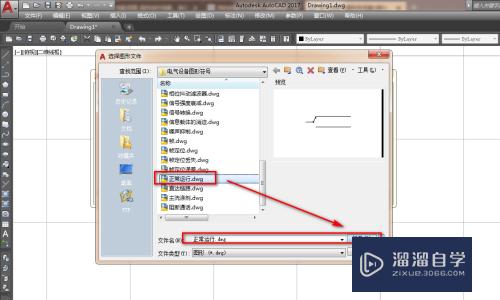
第3步
在插入对话框中。点击确定插入块。如下图。
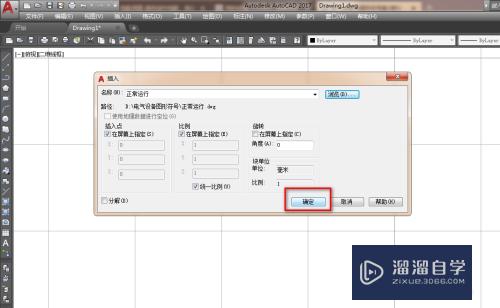
第4步
在作图区适当位置。插入我们的块。如下图。

第5步
选中插入的块。点击分解工具将其分解。如下图。
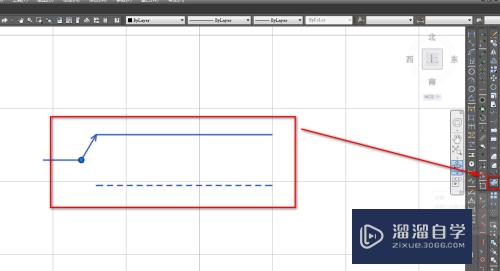
第6步
使用镜像工具。将箭线以通过圆心的水平线为镜面镜像。同时删除源。如下图。
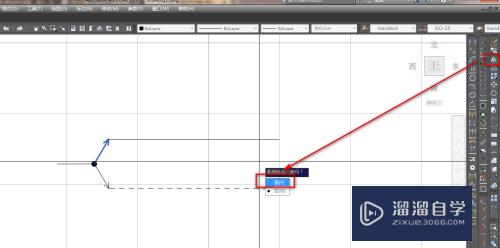
第7步
确定后。就得到了我们需要的备用操作图形符号。如下图。
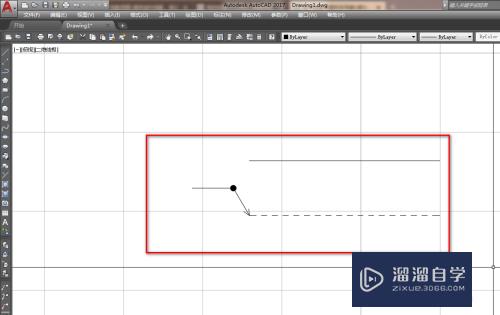
以上关于“CAD如何画备用操作图形符号(cad如何画备用操作图形符号图)”的内容小渲今天就介绍到这里。希望这篇文章能够帮助到小伙伴们解决问题。如果觉得教程不详细的话。可以在本站搜索相关的教程学习哦!
更多精选教程文章推荐
以上是由资深渲染大师 小渲 整理编辑的,如果觉得对你有帮助,可以收藏或分享给身边的人
本文标题:CAD如何画备用操作图形符号(cad如何画备用操作图形符号图)
本文地址:http://www.hszkedu.com/67562.html ,转载请注明来源:云渲染教程网
友情提示:本站内容均为网友发布,并不代表本站立场,如果本站的信息无意侵犯了您的版权,请联系我们及时处理,分享目的仅供大家学习与参考,不代表云渲染农场的立场!
本文地址:http://www.hszkedu.com/67562.html ,转载请注明来源:云渲染教程网
友情提示:本站内容均为网友发布,并不代表本站立场,如果本站的信息无意侵犯了您的版权,请联系我们及时处理,分享目的仅供大家学习与参考,不代表云渲染农场的立场!